|
FTP розшифровується як "протокол передачі файлів" (File Transfer Protocol). Це один з базових протоколів Інтернету, що розроблені для обміну інформацією. На відміну від HTTP, який служить переважно для передачі web-текстів і зображень, FTP застосовується для обміну довільними файлами, переважно великого розміру. Окрім того, FTP є зручним для "навігації" по каталогах віддаленого комп'ютера і для доступу до великої, розгалуженої файлової структури. Доступ до файлів на віддаленому комп'ютері за протоколом FTP здійснюється за допомогою програм, що називаються FTP-клієнтами (в якості найпростішого FTP-клієнта можна використати www браузер, наприклад Opera, Mozilla або Microsoft Internet Explorer).
Практично всі сучасні операційні системи містять FTP-клієнт для роботи у командному рядку, який так і пишеться "ftp".
ЩО ТАКЕ FTP-САЙТ
FTP-сайт (або FTP-сервер) – це комп'ютер в мережі Інтернет, на якому запущена відповідна програма, що надає доступ до файлів і каталогів у цьому комп'ютері за протоколом FTP. FTP-сайт загального доступу (по-англійськи anonymous FTP site) відрізняється тим, що на ньому організовано спеціальне піддерево каталогів, доступ до якого надається будь-кому. Зазвичай на таких сайтах зберігають файли, що представляють інтерес для багатьох людей, - безкоштовне програмне забезпечення, тексти, картинки, звукові файли і інше, тому такі сайти називають також FTP-архівами. Об'єм інформації, що надається сайтами загального доступу, величезний: тільки українські та російські сайти містять більше 100000 гігабайт.
Основна відмінність між FTP-сайтом і HTTP-сайтом полягає в тому, що HTTP сайт - це фасад палацу, а FTP сайт - це прості складські приміщення. Також швидкість завантаження з FTP, зазвичай є вищою, ніж завантаження за допомогою HTTP.
Більшість FTP-сайтів мають чіткий ліміт кількості одночасно підключених користувачів. У разі перевантаженості сайту слід або зайти пізніше або спробувати знайти "дзеркало" сайту - інший сайт, що містить точну копію вмісту оригінального сайту. Такі дзеркала, як правило, розміщуються в різних частинах світу, для економії міжконтинентального трафіку. Отже, якщо є можливість працювати з сайтом що знаходиться в Україні або в Росії, то краще так і поступити, це гарантує істотне збільшення швидкості роботи.
Інформація в FTP-архівах поділяється на три категорії:
- захищена інформація, режим доступу до якої визнається її власником і надається за спеціальною угодою із споживачем; до цього виду ресурсів відносяться комерційні архіви, закриті національні та міжнародні некомерційні ресурси, приватна некомерційна інформація із спеціальними режимами доступу;
- інформаційні ресурси обмеженого використання, до яких відносяться програми класу shareware; до даного класу можуть входити ресурси обмеженого часу використання або обмеженого часу дії (тобто користувач може використовувати цю версію на свій страх і ризик, але ніхто не буде надавати йому підтримки);
- вільно розповсюджувані інформаційні ресурси або freeware, якщо мова йде про програмне забезпечення; до цих ресурсів відноситься все, що можна вільно отримати по мережі без спеціальної реєстрації - це може бути документація, програми, та інше.
З вище перерахованих ресурсів найбільш цікавими, звичайно, є дві останні категорії, які, як правило, оформлюються у вигляді FTP-архівів.
ВИКОРИСТАННЯ FTP
Як потрапити до FTP-сайту?
Адреси FTP-сайтів дуже схожі з адресами HTTP-сайтів з тією різницею, що замість http://адреса вказують ftp://адреса. Однак, ці адреси можуть і не збігатися, тобто HTTP-адреса організації http://company.com, а зберігати дані на FTP вони можуть за адресою ftp://ftp.company.com.
Деякі програми для роботи з Інтернет самі намагаються визначити тип сервера, але краще самому вказати тип протоколу в адресі. Як і у випадку з HTTP-сайтами, FTP-сайти також можуть мати не символьну адресу, а числову, наприклад ftp://196.17.33.10.
Найчастіше, для доступу до публічного відкритого FTP-сайту користувач реєструється як анонімний (anonymous) і не має особливих прав доступу на віддаленому сервері. У відповідь на запит ідентифікації слід ввести свою поштову адресу (e-mail). Звичайно достатньо ввести щось подібне на поштову адресу для допуску до ресурсів архіва, але бувають сервера, що перевіряють наявність такої адреси.
ЯК ВИКОРИСТОВУВАТИ FTP?
В загальному FTP сайт можна представити як додатковий твердий диск, з якого можна щось переписати або щось записати на нього. Але оскільки цей сайтом є власністю іншої людини, то і дозволити вона Вам може не все. Для FTP-сайтів приватних організацій доступ буде, ймовірно, закритий, оскільки сайт може містити конфіденційну інформацію. На приватні або на FTP-архіви може бути відкрита лише частина даних. Запис даних на такі FTP може бути або заблокований або виділена спеціальна ділянка куди записуються свої файли, які, в подальшому, будуть перевірені адміністратором цього сайту і якщо він визнає за потрібнє, то винесе їх в основний розділ.
Якщо користувач купив або безкоштовно отримав певне місце (наприклад, під власний сайт), то він може повністю контролювати дані, що знаходяться на його сайті. Проте, в деяких організаціях, що пропонують безкоштовне місце під приватний сайт, можуть відбуватися перевірки допустимого вмісту і якщо те, що розміщено на сайті видасться модератору не допустимим, то можуть бути застосовані санкції, від попередження до повного відключення від даного сервера. В основному проблеми виникають у випадку розміщення нелегального ПО, програм для злому, файлів, що містять дані аморального або антисоціального характеру.
Навігація по FTP-сайту дуже схожа з навігацією по твердому диску комп'ютера. Є папки, в яких містяться підпапки або файли. Для того, щоб полегшити навігацію на багатьох сайтах в папці містяться файли опису, наприклад 00index.txt, index.html.
FTP - це також інтерфейс користувача при обміні файлами по протоколу FTP. Програма встановлює канал керування з віддаленим сервером і очікує команди користувача. Ім'я (адреса) віддаленого сервера вказується або в якості віддаленого сервера:
> ftp адреса_сервера
ftp> ...
або в команді інтерфейса open:
> ftp
ftp> open адреса_сервера
...
Після видачі подібних команд послідують запити ідентифікації користувача. Зареєструвати користувача можна і по команді user:
ftp> user anonymous
В даному прикладі користувач реєструється як анонімний (anonymous) і не має особливих прав доступу на віддаленому сервері. У відповідь на запит ідетифікації слід ввести свою поштову адресу (e-mail). Звичайно достатньо ввести щось подібне на поштову адресу для допуску до ресурсів архіва, але бувають сервера, що перевіряють
наявність такої адреси.
Після цього користувач може виконувати команди програми ftp (переміщення по дереву файлової системи віддаленого та локального комп'ютерів, перегляд вмісту директорій, прийом та передачу файлів). Вихід з програми ftp виконується по команді quit.
ОСНОВНІ КОМАНДИ ПРОГРАМИ FTP
| open адреса_сервера |
встановлює з'єднання з вказаним комп'ютером; ефективна, якщо необхідно з'єднатись з іншою системою після пересилання файлів з іншої системи (при цьому спочатку необхідно закрити попереднє з'єднання за допомогою команди close |
| close |
завершує сеанс роботи з програмою ftp на даному віддаленому комп'ютері і виконує повернення в командний режим ftp (після цього можна встановити з'єднання з іншою віддаленою системою за допомою команди open, або вийти з ftp за допомогою команди quit) |
| quit |
закриває з'днання (якщо таке існує) і здійснює вихід з ftp |
| user ім'я_користувача |
передає ім'я користувача у віддалений комп'ютер для входу в систему; як правило, використовується при повторній спробі входу в межах сеансу, якщо в попередній раз в цьому же сеансі ім'я і пароль були введені неправильно, і дозволяє не не виконувати закриття з'єднання і повторного входу в систему |
| cd віддалена_директорія |
здійснює перехід в іншу робочу директорію на віддаленому комп'ютері |
| pwd |
виводить на екран ім'я біжучої директорії віддаленого комп'ютера |
| dir файл вихід |
видає повний список файлів директорії, що знаходиться на віддаленому комп'ютері;
файл і вихід - необов'язкові параметри:
файл може бути іменем одиничного файла, або шаблоном з універсальними символами;
в списку файлів виводяться всі імена файлів, що відповідають даній специфікації;
якщо параметр файл відсутній, в списку виводяться імена всіх файлів в біжучій директорії віддаленого комп'ютера
параметр вихід вказує, куди повинна виводитись вихідна інформація - це може бути або файл на локальному комп'ютері, або команда, за допомогою якої необхідно здійснити фільтрацію даного файлу; якщо параметр вихід відсутній, список файлів з'являється на екрані терміналу |
| ls файл вихід |
видає зкорочений список файлів директорії, що знаходиться на віддаленому комп'ютері; параметри аналогічні команді dir |
| hash |
дає програмі ftp вказівку виводити на екран символ '#' в підтвердження пересилання кожного блоку даних командою get або put - дає візуальне підтвердження про переміщення даних і дозволяє спостерігати за протіканням процесу пересилання великих файлів; якщо для ftp вже заданий режим вивода на екран символів '#', наступна команда hash відміняє його |
| tick |
аналогічна команді hash, за виключенням того, що інформація про переміщення даних виводиться в цифровому вигляді |
| prompt |
при використанні команд mget і mput включає або виключає режим запиту у користувача про пересилання кожного файлу із списку |
| ascii |
вмикає режим ASCII для пересилання текстових файлів |
| binary або bin |
вмикає двійковий режим для пересилання двійкових файлів |
| get файл |
пересилає файл з віддаленого комп'ютера на локальний |
| mget список_файлів |
дозволяє отримати групу файлів з віддаленої системи; список_файлів може містити або імена файлів, розділених пробілами, або шаблон з універсальними символами |
| reget файл |
здійснює допересилання файл у з віддаленого комп'ютера у випадку відновлення розриву з'єднання після його розриву |
| put файл |
пересилає файл з локального комп'ютера на віддалений |
| mput список_файлів |
здійснює пересилання групи файлів на віддалений комп'ютер;список_файлів
може містити або імена файлів, розділених пробілами, або шаблон з універсальними символами |
| delete файл |
знищує у віддаленій системі вказаний файл |
| lcd директорія |
здійснює перехід з біжучої директорії на локальному комп'ютері у вказану директорію |
| help команда |
виводить на екран коротку довідку про вказану команду |
КЛІЄНТИ ДЛЯ РОБОТИ З FTP
Для роботи з FTP може використовуватися як браузер, так і спеціальні програми, що призначені для роботи з FTP. Розглянемо сеанс роботи з FTP-сайтом на прикладі Internet Explorer’а.
В Internet Explorer’і робота з FTP практично не відрізняється від роботи з твердим диском, звичайно з врахуванням обмежень, що наведені вище. Для того, щоб зайти на FTP сайт, треба ввести в адресний рядок координати потрібного сайту і натиснути Enter. Якщо все зроблено вірно, то повинен з'явитися каталог папок. Найчастіше для анонімного користувача для читання відкрито лише каталог PUB. Далі, вибираючи папки, можна знайти потрібні файли і переписати їх на власний комп'ютер, використовуючи стандартні засоби Internet Explorer’а або спеціальні програми, наприклад ReGet або NetVampire.
Протокол FTP, разом з HTTP, складає основу сучасного Інтернету. Зручність, наявність всіх необхідних функцій роботи з файлами давно принесли FTP заслужену популярність. Звідси — велика кількість, як програм-серверів, так і клієнтів FTP. Залишається лише вибрати ту програму, яка дозволить ефективно використовувати всі можливості FTP.
FTP-КЛІЄНТ В TOTAL COMMANDER
Цей популярний файловий менеджер непогано працює як FTP-клієнт.
Робота з FTP-сервером починається після створення з'єднання: кнопка «FTP Connect» на панелі програми, потім — «New connection», де задаються параметри майбутнього з'єднання: хост, логін, пароль, можна також задати віддалену папку сервера, яка відкриватиметься відразу після з'єднання і локальну папку, яка відкриється в сусідньому вікні, щоб без зволікань можна було почати працювати з файлами.
Файлова структура сервера після з'єднання відображається в одному з двох вікон програми. Робота за протоколом FTP для користувача Total Commander практично не відрізняється від роботи з локальним диском: для видалення, перейменування файлів і папок використовуються ті ж команди і елементи інтерфейсу програми. Завантаження файлів на сервер і з сервера добре реалізована через «F5 copy» як копіювання між локальною і віддаленою директоріями.
FTP-клієнт Total Commander дозволяє зберігати облікові записи FTP-серверів, відновлювати передачу або отримання файлу при обриві зв'язку, створювати чергу завдань. Підтримується і передача даних між двома FTP-серверами безпосередньо, синхронізація директорій.
З недоліків слід зазначити невелику кількість ASCII-фільтрів за замовченням. Передача даних може відбуватися в двох форматах: двійковому (binary) і текстовому (ASCII). Більшість файлів (архіви, програми, малюнки і ін.) відносяться до двійкового типу, тому цей спосіб встановлено за замовченням, режим текстової передачі даних включається, якщо дозвіл файлу вказаний в списку ASCII-форматів. Отже веб-розробникам доведеться доповнити список форматів для текстової передачі даних. До серйозніших недоліків можна віднести небезпечне зберігання паролів і відсутність в дистрибутиві підтримки захищених SSL-з'єднань.
FTP-клієнт Total Commander буде зручним для домашнього користувача. Не маючи потужних функцій по забезпеченню безпеки, він якісно реалізує решту можливостей FTP-клієнта, забезпечуючи все необхідне для роботи з файлами і папками віддаленого сервера і, має найзручніший та інтуїтивно зрозуміліший інтерфейс серед подібних програм.
Trial-версія Total Commander доступна на www.ghisler.com. Ліцензію можна придбати на www.softkey.ru за $37.76.
FTP КЛІЄНТИ - НАЙКРАЩЕ З FREEWARE
FTP-клієнти давно перейшли з категорії спеціалізованих програм для веб-розробників в розряд загальнодоступних утиліт, без яких важко обійтися в повсякденній роботі в Інтернеті. Завантаження софта і об'ємних патчів до комп'ютерних ігор з публічних FTP-серверів, не говорячи вже про доступ до численних локальних ресурсів в домашній мережі, – це лише мала ділянка застосування даних програм.
SMARTFTP 2.5.1006.48

|
Freeware (тільки для некомерційного використання)
Розробник SmartSoft
Сайт www.smartftp.com
Розмір 4,32 MБ
Адреса завантаження www.smartftp.com/download
Висновок
- Могутній, зручний і функціональний FTP-клієнт
- Зробити повноцінний планувальник
|
SMARTFTP, мабуть, можна назвати не просто кращим freeware FTP-клієнтом, а взагалі однією з найбільш довершених утиліт в своїй категорії. Причина такої високої оцінки дуже проста – адже це є повноцінний комерційний софтвер, який розробники вирішили зробити безкоштовним для домашніх користувачів.
З безперечних переваг SMARTFTP варто відзначити приємний і функціональний multi-tabbed-інтерфейс, зручну панель, де «складаються» в чергу всі завантаження, і навіть є можливість створення декількох вікон з вкладками. Останнє особливо сподобається власникам широкоформатних моніторів – класичний двохпанельний інтерфейс як у Total Commander, поза сумнівом, зручний, але три або навіть п'ять незалежних вікон ще зручніше, особливо якщо дозволяє екранний простір. SMARTFTP підтримує SSL-протокол для передачі конфіденційній інформації, забезпечує прямий обмін файлами між двома FTP-серверами без проміжного завантаження даних на комп’ютер (протокол FXP), є дуже корисна функція URL Watcher для автоматичного «перехоплення» FTP-посилань з буфера обміну і т.п.
При паралельній роботі з «швидким» і «повільним» FTP-сервером часто виникає ситуація, коли один з них як би «перетягує» всю пропускну спроможність каналу на себе, у результаті передача даних з іншого сервера взагалі припиняється. Можна допустити простій 512К каналу на декілька днів при заповільній швидкості передачі. SMARTFTP пропонує третій, оптимальний варіант – вручну виставити обмеження швидкості для кожного з FTP-з'єднань, внаслідок чого і канал стане використовуватися по максимуму, і обидва файли будуть завантажуватися з однаковим пріоритетом. Не забуто і віддалене редагування/перегляд різних типів файлів, детальні налаштування завантажень у чергах, детальний лог з'єднання, аналог папки Избранное для зберігання посилань на найчастіше відвідувані FTP-ресурси і т.д. З нечисленних недоліків програми варто відзначити лише відсутність повноцінного планувальника та деколи докучливе віконце з нагадуванням «ви використовуєте цю програму вже n-й день», яке з'являється кожного разу при старті SMARTFTP.
ACEFTP 3.80.3 FREE
Як і багато інших freeware-утиліт, ACEFTP Free є урізаною версією платної ACEFTP Pro, що, зрештою, не заважає їй справно виконувати свої функції. Вона підтримує прямий обмін файлами між двома FTP-серверами, має multi-tabbed-інтерфейс, дозволяє створювати скрипти для автоматизації серії рутинних дій і т.д. Присутньою є опція передпроглядання зображень прямо з сервера, хоча, користі від цього замало. Програма все одно завантажить малюнок на локальний комп’ютер і лише потім відкриє його у вбудованому вьюере, так що жодних переваг ані у трафіку, ані у часі не буде. Реалізовано підтримку drag'and'drop – дана функція вже стає стандартом для сучасних FTP-клієнтів. Інтерфейс програми є функціональним – все максимально просто і навіть аскетично, хіба що крупний банер в верхній частині екрану псує картину. Є претензії і до управління чергою завантажень/вивантажень, точніше, до її повної відсутності. Так, можна надати ACEFTP команду завантажити з сервера вибрані файли, але внести певні зміни до поточної черги не можна – або пропуск поточного файлу, або відміна всього списку, тоді варто звернутися до планувальника.
FILEZILLA 3.01
Мультиплатформовий open source FTP-клієнт у версії 3.0 надався тотальній переробці і став серйозним конкурентом для багатьох комерційний аналогів. Так, в новій FileZilla з'явилася підтримка drag'and'drop, опція обмеження за швидкостями download/upload, покращено регулювання черг, зменшено ресурсоємність програми і т.д. В іншому ж – це є класичний двохпанельний FTP-клієнт, простий і не переобтяжений зайвими функціями. Роботу з FTP-серверами FileZilla забезпечує на дуже високому рівні – зручний менеджер хостів, потужна система фільтрів для «відсікання» непотрібних файлів і каталогів на сервері, а також показ прихованих файлів на хості. На жаль, присутня не ідеальна взаємодія програми з перевантаженим FTP-сервером або у разі поганого з'єднання. При цьому зв'язок з хостом часто рветься, а завантажені на сервер файли іноді виявляються пошкодженими.
В наступних версіях FileZilla планується додавання опції онлайн-редагування файлів, а ось робота з проксі-сервером, судячи з усього, так і не буде реалізована. В принципі рідко який провайдер зараз використовує FTP proxy, але його підтримка «про запас» утиліті не завадила.
GLOBALSCAPE CUTEFTP PROFESSIONAL ($59.99)
CUTEFTP є, мабуть, найвідомішим FTP-клієнтом.
Інтерфейс витримано в класичному для FTP-клієнтів стилі і поділено на три вікна. Зліва — локальний диск (закладка «Local Drives») і «Избранное» (закладка «Site Manager»). Праве вікно відображає файлову структуру FTP-сервера і обмін командами сервера і клієнта. Перемикання між відкритими з'єднаннями здійснюється за допомогою все тих же закладок. Нижнє вікно показує операції по завантаженню (upload) і вивантаженню (download) файлів, закладка «Log Window» протоколює історію обміну командами між сервером і клієнтом. Меню є дещо заплутаним і не зовсім логічним, причиною тому мабуть є необхідність відобразити в обмеженому розмірі меню «безмежні» можливості програми.
Функціональність витримано на рівні, що відповідає приставці «Professional»: завантаження файлів в декілька потоків, можливість довантаження при обриві з'єднання. CUTEFTP пропонує користувачеві такі професійні засоби, як контроль цілісності файлів, синхронізацію директорій і функцію передачі файлів між двома FTP-серверами безпосередньо. Веб-розробникам буде у допомозі HTML-редактор і можливість автоматичної синхронізації сайту з його локальною копією на твердому диску.
Робота з FTP-сервером відбувається за протоколом TCP, що в більшості випадків сприймає відправку і отримання даних (у тому числі і пароль користувача) «відкритим текстом». Творці CUTEFTP приділили питанню безпеки велику увагу: підтримується робота через SSL і SSH2 (вочевидь, при відповідній підтримці з боку сервера), цифрові сертифікати і ключі, шифрування паролів, що зберігаються програмою.
CUTEFTP 6 повністю виправдовує приставку Professional в назві — це могутній і захищений FTP-клієнт, що призначений в основному для корпоративних клієнтів. Головний недолік — заплутаний і не зовсім зручний інтерфейс. Програму варто спробувати і вирішити, чи потрібні всі її можливості або варто пошукати що-небудь простіше. Обмежена тридцятиденним терміном роботи версія CUTEFTP 6 Professional є доступною на www.cuteftp.com, ліцензія коштує $59.99.
ПАСИВНЕ І АКТИВНЕ З'ЄДНАННЯ FTP
Існує два режими з'єднання з FTP-сервером - активний (active) і пасивний (passive).
При роботі за протоколом FTP між клієнтом і сервером встановлюється два з'єднання - керуюче (по ньому йдуть команди) і з'єднання передачі даних (по ньому передаються файли). З'єднання, що керує, є однаковим для активного і пасивного режиму. Клієнт ініціює TCP-з'єднання з динамічного порту (1024-65535) до порту номер 21 на FTP-сервері і говорить "Привіт! Я хочу підключиться до тебе. Ось моє ім'я і мій пароль". Подальші дії залежать від того, який режим FTP (активний або пасивний) вибрано.
В активному режимі, коли клієнт говорить "Привіт!" він так само повідомляє серверу номер порту (з динамічного діапазону 1024-65535) для того, щоб сервер міг підключитися до клієнта для установки з'єднання для передачі даних. FTP-сервер підключається до заданого номера порту клієнта використовуючи з свого боку номер TCP-порту 20 для передачі даних.
В пасивному режимі, після того, як клієнт сказав "Привіт!", сервер повідомляє клієнтові номер TCP-порту (з динамічного діапазону 1024-65535), до якого можна підключиться для установки з'єднання передачі даних.
Головна відмінність між активним режимом FTP і пасивним режимом FTP - це сторона, яка відкриває з'єднання для передачі даних. В активному режимі, клієнт повинен прийняти з'єднання від FTP-сервера. У пасивному режимі, клієнт завжди ініціює з'єднання.
Пасивний режим призначений для з'єднання через firewall. Якщо робота в Інтернеті відбувається через домашню локальну мережу або через локальну мережу підприємства, зазвичай для захисту мережі адміністратори використовують певний firewall. При роботі по FTP через firewall можна отримати помилку вигляду "425 Can't build data connection: Connection refused" або подібну. Це означає, що потрібно змінити налаштування FTP-програми так, щоб вона примусово використовувала пасивний режим FTP для з'єднання з FTP сервером.
ПОШУК ФАЙЛІВ НА FTP
Іноді, відомо точне або приблизне ім'я файлу, але де його можна вивантажити не відомо. Тоді слід пошукати цей файл на FTP, для цієї мети існують спеціалізовані пошукові машини такі як http://ftpsearch.rambler.ru - файловий пошук від Рамблера і http://filesearch.ru від "Чертовых куличек". У полі пошуку слід ввести відоме ім'я файлу, вибрати тип файлу і натиснути "Пошук". Інше зробить пошукова машина.
ПЕРЕЛІК КОРИСНИХ FTP-САЙТІВ
НАЛАШТУВАННЯ TOTAL COMMANDER
Після отримання інформації з реквізитами доступу до хостинг-акаунту, можна створювати FTP-з'єднання з сервером.
Виклик FTP-клієнта в програмах Total Commander / Windows Commander здійснюється за допомогою комбінації клавіш CTRL+F, або через меню Net (Мережа) | FTP Connect (FTP зв’язок).
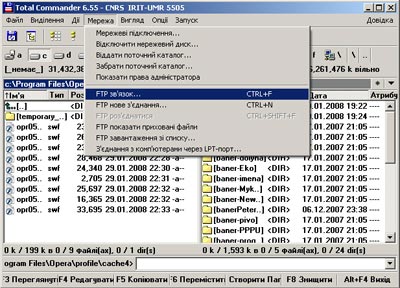
У вікні, що відкрилося, вибирається пункт «New connection» (Нове з’єднання):
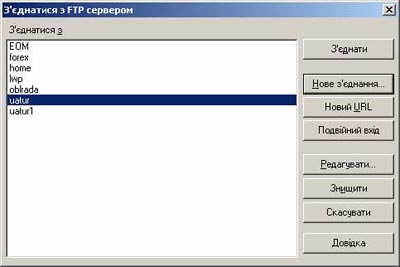
У вікні, що з'явилося, заповнюються поля відповідно до наданої інформації

Session (Ім’я сесії) — назва з'єднання
Host name (Ім’я хосту) — адреса FTP-сервера, наприклад, «ftp.domain.com»
User name (Користувач) — системний користувач, наприклад, «login»
Password (Пароль)— системний пароль
При роботі через проксі-сервер, або у разі коли FTP-клієнт успішно проходить авторизацію, але видає порожній перелік файлів, слід в обов'язковому порядку вказати пасивний режим з'єднання — відзначити пункт «Use passive mode for transfers (like а WWW browser)» (Пасивний режим обміну (як у WWW броузері).
Після заповнення форми натискають «OK», в результаті в списку серверів з'являється нове з'єднання:
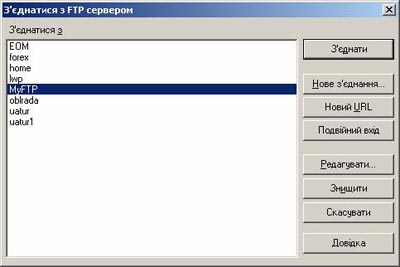
Для установки з’єднання з сервером натискають кнопку «Connect» (З’єднати).
ПОРЯДОК РОБОТИ
- На панелі задач Windows вибрати Start-> Run і ввести команду: telnet svm-070.
- Зареєструватись в ОС UNIX.
- Ознайомитись з довідковою інформацію по команді ftp (використовуючи команду man).
- На панелі задач Windows вибрати Start-> Run і ввести команду: ftp svm-070.
- Ввійти в FTP-архів як анонімний користувач (anonymous).
- Ознайомитись з структурою та змістом FTP-архіву svm-070, використовуючи команди програми ftp.
- Закрити анонімне з'єднання і відкрити нове з'єднання під своїм іменем (ім'я групи ki-4x).
- Порівняти права користувача цьому режимі із анонімним користувачем.
- Вийти з програм telnet, ftp і з системи.
- Обрати FTP-клієнт.
- Обрати публічний відкритий FTP-сайт.
- Ввійти в FTP-архів як анонімний користувач (anonymous).
- Ознайомитись з структурою та змістом обраного FTP-архіву.
- Завантажити обраний файл.
- Повторити дії в іншому FTP-клієнті.
ЗМІСТ ЗВІТУ
- Назва та мета виконання лабораторної роботи.
- Використання протоколу FTP.
- Процес входження у віддалену систему за допомогою програми ftp.
- Опис основних команд програми ftp.
- Структура FTP-архіву svm-070.
- Висновки.
|